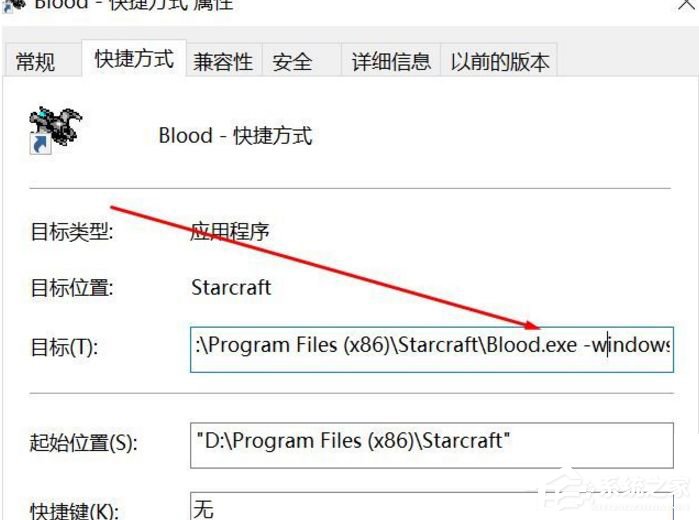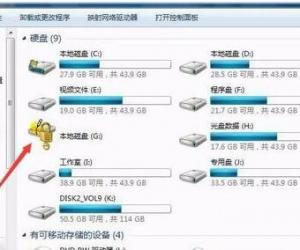Win10怎样设置不同地区时钟显示 win10如何添加多个不同时区的时钟
发布时间:2017-08-31 10:46:46作者:知识屋
Win10怎样设置不同地区时钟显示 win10如何添加多个不同时区的时钟 我们在使用电脑的时候,总是会遇到很多的电脑难题。当我们在遇到了如何设置Win10多时区时钟的时候,那么我们应该怎么办呢?今天就一起来跟随知识屋的小编看看应该怎么办吧。

如何设置Win10多时区时钟?
win10的电脑只可以设置3个不一样的时钟,一个显示本地的时间,然后还有两个时区可以进行随意的设置。具体的查看方法就是将鼠标移动到电脑人物栏上的时间显示图标上就可以了。
操作教程:
1、首先第一步我们需要做的就是进入到电脑的桌面上,然后使用到组合快捷键Windows+i这样的一个组合同时按下,这个就打开了设置的页面了在这个页面中我们找到并选择时间和语言的选项就可以了。
2当我们在完成了上面的操作步骤以后,现在我们就可以在这个页面中找到添加不同时区的时间并对其进行选择操作。
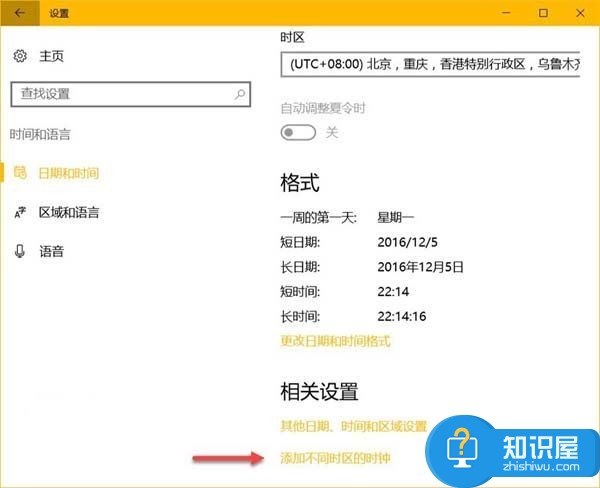
3、这一步我们需要在这个页面中打开附加时钟,然后在里面对显示此时钟进行选择操作,然后对时区也进行选择。
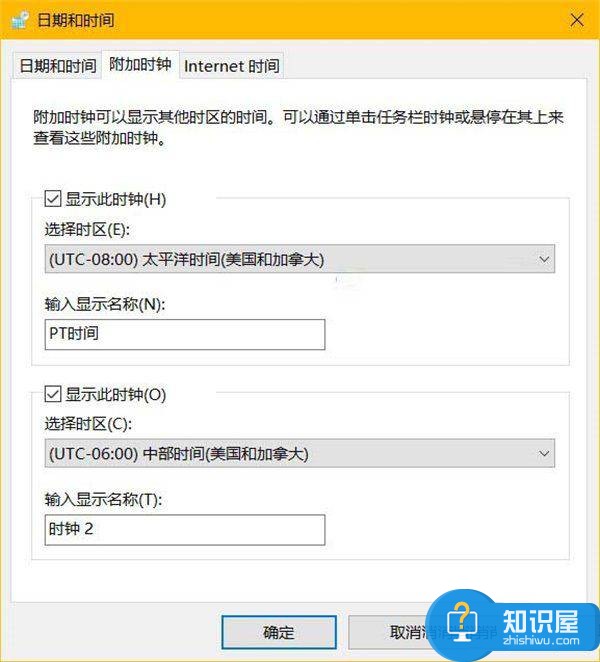
4、当我们在设置好了以后,现在就可以进入到电脑的桌面上,然后将鼠标移动到任务栏的时间图标上,就可以查看不同的时区时钟了。
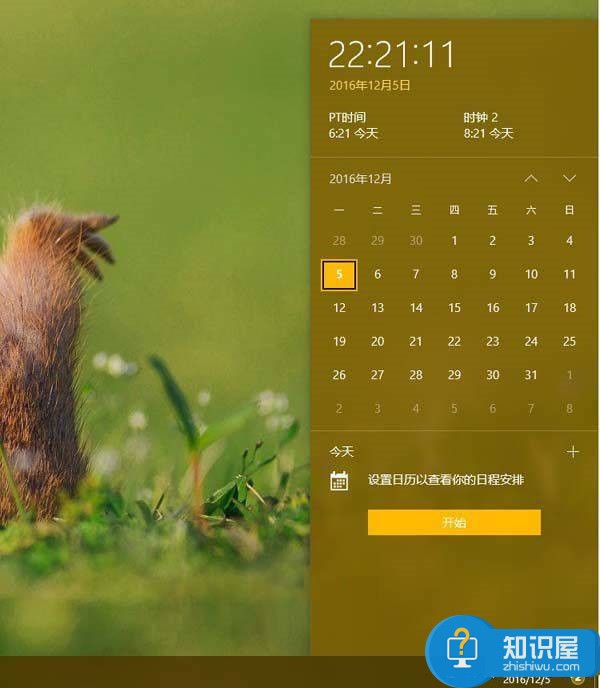
对于我们在遇到了这样的电脑难题的时候,我们就可以利用到上面给你们介绍的解决方法进行处理,希望能够对你们有所帮助。
知识阅读
软件推荐
更多 >-
1
 一寸照片的尺寸是多少像素?一寸照片规格排版教程
一寸照片的尺寸是多少像素?一寸照片规格排版教程2016-05-30
-
2
新浪秒拍视频怎么下载?秒拍视频下载的方法教程
-
3
监控怎么安装?网络监控摄像头安装图文教程
-
4
电脑待机时间怎么设置 电脑没多久就进入待机状态
-
5
农行网银K宝密码忘了怎么办?农行网银K宝密码忘了的解决方法
-
6
手机淘宝怎么修改评价 手机淘宝修改评价方法
-
7
支付宝钱包、微信和手机QQ红包怎么用?为手机充话费、淘宝购物、买电影票
-
8
不认识的字怎么查,教你怎样查不认识的字
-
9
如何用QQ音乐下载歌到内存卡里面
-
10
2015年度哪款浏览器好用? 2015年上半年浏览器评测排行榜!